ショートカットキーがJWWの操作速度を
劇的に上げる秘訣だというのは以前紹介しました。
今回はそのショートカットで
コマンドを選択した後、
さらにスペースキーとShift+スペースキー
を利用することで
マウス操作を減らそう!
という趣旨の内容になっています。
スペースキーを使った操作短縮は
非常に役立つものから、
正直言って(私の作図目的には)あまり役に立たない
or
どのように役立つか判断できない
ものまで色々あります。
そこでこの記事内では
私が使っていて便利だなと
思っているコマンドをチョイスしてご紹介していきます。
JWWでスペースキー&Shift+スペースキーで操作スピードアップ
スペースキーは特に押しやすい位置にあるので
作業スピード向上のために
是非利用したいです。
私が使っているコマンドを中心に
一覧したのが次の表です。
JWWで特にスペースキー入力が便利なコマンド一覧表
| コマンド | スペース | 頻度 | Shift+スペース | 頻度 |
| 範囲(Y)選択前 | 切り取り選択※左ダブルクリックと一緒 | 範囲外選択 | 〇 | |
| 範囲(Y)選択後 | 追加範囲選択 | ◎ | 除外範囲選択 | ◎ |
| 直線(H) | 水平・垂直切り替え | ◎ | 15度毎 | |
| 移動(M),コピー(C) | 水平・垂直移動固定切り替え | ◎ | ||
| 円(E) | 円弧切り替え | 〇 | 基点変更 | |
| 伸縮(T) | 一括処理 | ◎ | 端点移動 | |
| 四角(B) | 図形傾き90度回転 |
範囲指定と移動系は特に威力を発揮
私の場合、
JWW操作の中で相当な割合を占める操作が
範囲選択なので
スペースキーは良く使います。
選択の追加・除外が左手一本で済むのは助かりますね
また、私は
範囲(Y)で範囲指定してから
移動(M)やコピー(C)コマンド
に移るので、
特にスペースキーの存在が大きいです。
線・円や伸縮コマンドの際も便利
伸縮コマンドではスペースを押すことで一括選択ができるので、
便利です。
線や円を利用する際も便利です。
線は水平垂直の切り替えに、
円は円弧への切り替えが可能です。
ここに紹介していないコマンドでもスペースキーが有効なものもある
私にとっては利用価値が
わからないものもいくつかありました。
例えば複線&二線コマンドです。
スペースキーを押すことで
その時指定していた複線間隔が1/2に、
Shift+スペースキーで
逆に複線間隔が倍に拡がります。
私にはこの機能の使い道がわかりませんが、
誰かが必要だからJWWにあるのでしょうね。
まとめ/ショートカットを使いこなして作図時間を短縮させる
このようにスペースキーを利用することで
作図時間を短縮することができます。
ただ、個人的には
コマンドのショートカットキーが一番短縮できるので、
まだの方は是非コマンドのショートカットキーを
覚えてください。

この他にも
便利なJWW操作方法なども紹介していますので、
ブックマークしていただけると幸いです。
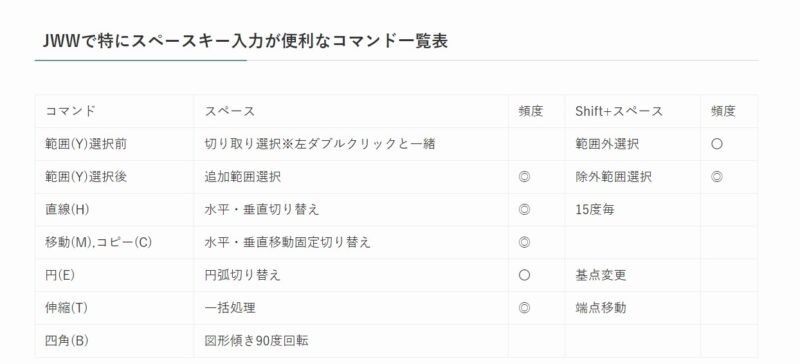







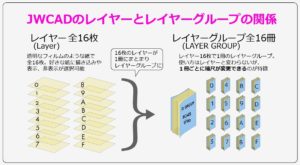
コメント